Reklama
 Cobian Backup to bezpłatne oprogramowanie do tworzenia kopii zapasowych dla systemu Windows. Jest wypełniony wyróżnionym, ale na pierwszy rzut oka wydaje się minimalistyczny. Użytkownicy mogą tworzyć wiele zadań tworzenia kopii zapasowych do różnych celów, kopie zapasowe można planować indywidualnie, tworzyć kopie zapasowe plików w wielu różnych lokalizacjach, kompresować lub szyfrować kopie zapasowe i więcej. Jeśli szukasz naprawdę wszechstronnego i łatwego w użyciu narzędzia do tworzenia kopii zapasowych, nie szukaj dalej.
Cobian Backup to bezpłatne oprogramowanie do tworzenia kopii zapasowych dla systemu Windows. Jest wypełniony wyróżnionym, ale na pierwszy rzut oka wydaje się minimalistyczny. Użytkownicy mogą tworzyć wiele zadań tworzenia kopii zapasowych do różnych celów, kopie zapasowe można planować indywidualnie, tworzyć kopie zapasowe plików w wielu różnych lokalizacjach, kompresować lub szyfrować kopie zapasowe i więcej. Jeśli szukasz naprawdę wszechstronnego i łatwego w użyciu narzędzia do tworzenia kopii zapasowych, nie szukaj dalej.
Cobian Backup został opracowany przez Luisa Cobiana. Jest napisany w Delphi i był open source na licencji publicznej Mozilla. Nigdy nie zostały zamknięte źródła. Samo oprogramowanie jest obsługiwane przez obszerny plik pomocy i samouczek dostępny w folderze Program Files.
Instalowanie Cobian Backup
Instalacja przeprowadzi Cię przez podstawową procedurę instalacyjną, taką jak umowa TOS i tworzenie skrótów, ale obejmuje również bardziej zaawansowane kroki. Niektóre opcje wymagają wyjaśnień, które są dostępne zarówno w podpowiedzi najechanej myszką, jak iw pliku pomocy. Lokalizacja
Plik pomocy na twoim komputerze mogą się różnić w zależności od systemu operacyjnego. Podczas instalacji możesz w dowolnym momencie przełączyć się na jeden z kilkunastu języków za pomocą menu po lewej stronie.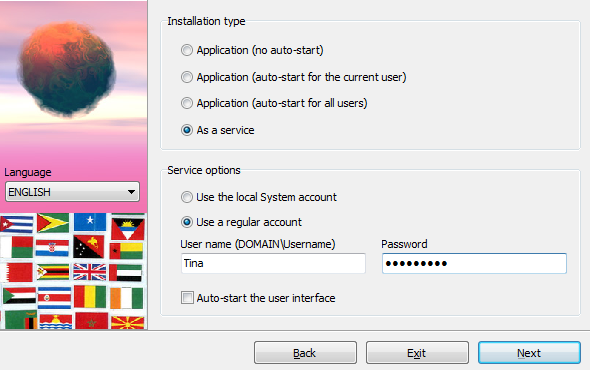
Po zainstalowaniu program będzie znajdować się w zasobniku systemowym Windows. Otwórz, aby kontynuować instalację.
Konfigurowanie Cobian Backup
Cobian Backup oferuje wiele zaawansowanych funkcji, ale deweloperowi udało się spakować je w prosty i dość intuicyjny interfejs. Aby utworzyć nowe zadanie tworzenia kopii zapasowej, kliknij ikonę +.
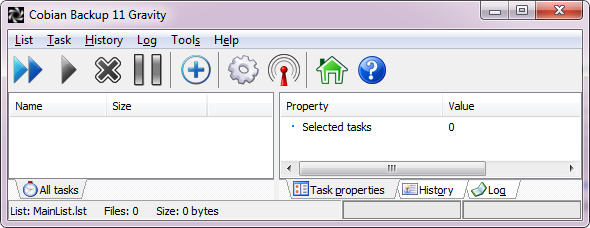
Zadania tworzenia kopii zapasowych są zorganizowane jak preferencje oprogramowania. Istnieje osiem różnych kategorii na pasku menu po lewej stronie, a opcje można wybrać w głównym oknie po prawej stronie. Pod Generał ustaw nazwę zadania i wybierz typ kopii zapasowej. Objaśnienia do każdej opcji podano w podpowiedzi najechanej myszą.
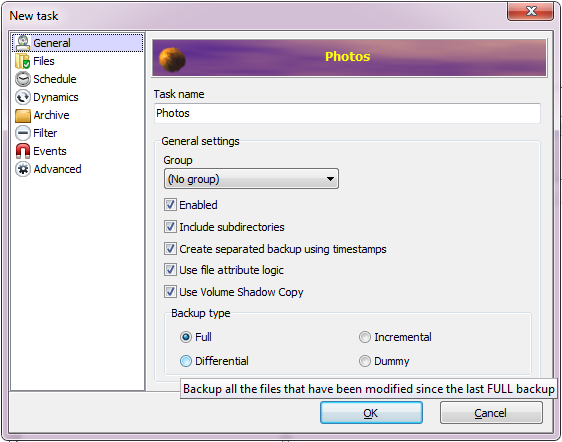
Źródło kopii zapasowej i miejsce docelowe są wybierane w obszarze Akta. Możesz dodawać pliki, katalogi, FTP lub źródło ręcznie. To drugie jest przydatne, na przykład, gdy urządzenie zewnętrzne nie jest aktualnie podłączone do komputera. Jeśli dodasz wiele miejsc docelowych, wszystkie zostaną użyte, jeśli wszystkie są dostępne, ale kopia zapasowa nie zostanie zniesiona, jeśli jedno z nich nie zostanie połączone. Możesz przeciągać i upuszczać pliki i foldery z Eksploratora Windows. To ostatni obowiązkowy krok.
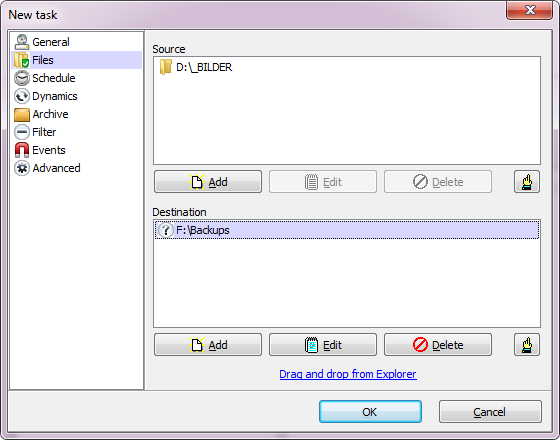
Aby użyć Harmonogram jest opcjonalny, ale oczywiście kluczem do dobrej kopii zapasowej. Możesz wybierać z szeregu opcji. Moim osobistym faworytem jest na starcie jeden, chociaż nie zawsze jest to praktyczne.
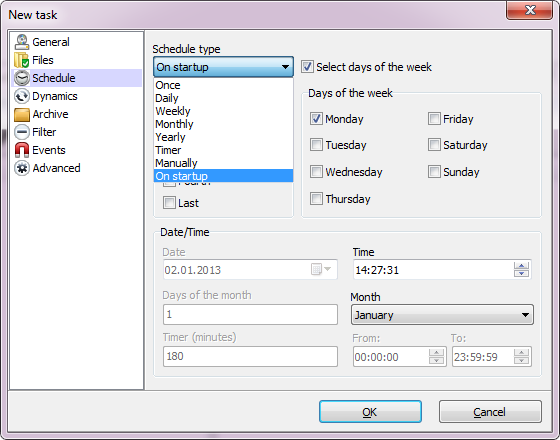
Wszystkie poniższe ustawienia są zaawansowane i opcjonalne. Pod Dynamika możesz ustawić priorytet, ile pełnych kopii zachować i kiedy zrobić pełne kopie w przypadku wybrania przyrostowych lub różnicowych kopii zapasowych. Aby zaoszczędzić miejsce i zwiększyć bezpieczeństwo, możesz tworzyć skompresowane i szyfrowane kopie zapasowe za pośrednictwem Archiwum. The Filtr umożliwia dołączanie lub wykluczanie określonych plików. Pod Wydarzenia możesz otwierać lub zamykać programy przed lub po utworzeniu kopii zapasowej. Wreszcie są zaawansowane ustawienia, takie jak używanie ścieżek bezwzględnych lub uruchamianie zadania jako inny użytkownik.
Uruchamianie kopii zapasowych
Zawsze należy ustawić harmonogram tworzenia kopii zapasowych, aby były one uruchamiane automatycznie. Możesz jednak uruchomić wszystkie zadania ręcznie w dowolnym momencie. Kliknij przycisk odtwarzania, aby uruchomić wybrane zadania, jedno lub wiele. Kliknij przycisk podwójnego odtwarzania po lewej stronie, aby uruchomić wszystkie zadania. Po potwierdzeniu możesz ustawić wyłączenie komputera po zakończeniu wszystkich zadań.
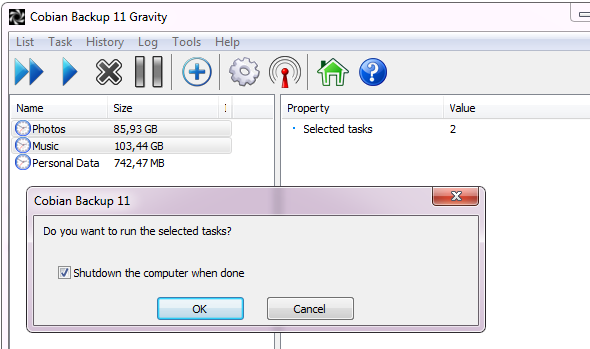
Kopie zapasowe można wstrzymać lub znieść za pomocą odpowiednich przycisków, które stają się dostępne, gdy zadanie jest uruchomione.
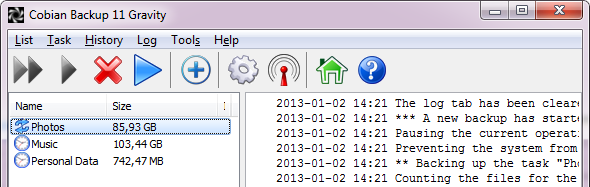
Na marginesie powinienem wspomnieć, że Cobian Backup uderzył mnie w przeszłości. Nie zdarzyło się to jednak, gdy kopia zapasowa była uruchomiona, a bieżąca wersja wydaje się być stabilna. Upewnij się tylko, że program faktycznie działa w trybie „gotowości”, gdy spodziewasz się, że automatycznie uruchomi zadanie tworzenia kopii zapasowej.
Dodatkowe funkcje
Przeglądanie paska menu ujawni wiele innych funkcji, na przykład klonowanie zadania i kilka narzędzi. Dalsze zaawansowane opcje są dostępne po naciśnięciu przycisku Ustawienia. Tutaj możesz zmienić język, ustawić klawisz skrótu, dostosować dzienniki, skonfigurować funkcję dziennika poczty, ustawić Ograniczenie prędkości FTP, dostosuj wygląd Cobian Backup i jego funkcjonalności oraz wiele innych więcej.
Co więcej, Cobian Backup oferuje Instruktaż (lokalizacja pliku na komputerze może być inna), która prowadzi przez cały proces instalacji i konfiguracji. Zrzuty ekranu pokazują, że jest oparty na wersji 9, ale nie różni się zbytnio od obecnej wersji. Wreszcie, wiele dodatkowych informacji, na przykład teoria tworzenia kopii zapasowych, jest dostępnych w Plik pomocy.
Wniosek
Przejrzysty interfejs Cobian Backup umożliwia szybki dostęp do kluczowych funkcji, dzięki czemu nawet niedoświadczeni użytkownicy mogą nim nawigować bez przytłoczenia mnóstwem opcji. Z drugiej strony doświadczeni użytkownicy będą pod wrażeniem zaawansowanych funkcji, których nie oferuje nawet wiele płatnych narzędzi. Podsumowując, Cobian Backup jest niezawodnym, wszechstronnym i intuicyjnym w użyciu narzędziem do tworzenia kopii zapasowych.
Więcej informacji na temat kopii zapasowych w ogóle, a szczególnie Cobian Backup, można znaleźć w naszym Podręcznik tworzenia kopii zapasowych i przywracania Przewodnik tworzenia kopii zapasowych i przywracania systemu WindowsKatastrofy się zdarzają. Jeśli nie chcesz stracić danych, potrzebujesz dobrej procedury tworzenia kopii zapasowych systemu Windows. Pokażemy Ci, jak przygotować kopie zapasowe i je przywrócić. Czytaj więcej . Cobian Backup jest jednym z najlepszych programów wymienionych na naszej liście Najlepsze oprogramowanie Windows Najlepsze oprogramowanie na komputer z systemem WindowsChcesz najlepsze oprogramowanie na komputer z systemem Windows? Nasza ogromna lista zawiera najlepsze i najbezpieczniejsze programy dla wszystkich potrzeb. Czytaj więcej strona. Jeśli wolisz korzystać z domyślnych funkcji systemu Windows, przeczytaj Jak skonfigurować i korzystać z funkcji Kopia zapasowa i przywracanie systemu Windows 7 Jak skonfigurować i korzystać z funkcji Kopia zapasowa i przywracanie systemu Windows 7Nie jest tajemnicą, kiedy powiem, że prędzej czy później będziesz potrzebować kopii zapasowej swoich danych osobowych. Czy masz go teraz? Co powstrzymuje większość ludzi przed przygotowywaniem regularnych kopii zapasowych ... Czytaj więcej .
Jak zarządzasz kopiami zapasowymi?
Kredyty obrazkowe: Tworzenie kopii zapasowych plików i dokumentów za pośrednictwem Shutterstock
Tina pisze o technologii konsumenckiej od ponad dekady. Posiada doktorat z nauk przyrodniczych, dyplom z Niemiec oraz tytuł magistra ze Szwecji. Jej doświadczenie analityczne pomogło jej osiągnąć sukces jako dziennikarki technologicznej w MakeUseOf, gdzie zarządza badaniami i operacjami dotyczącymi słów kluczowych.

